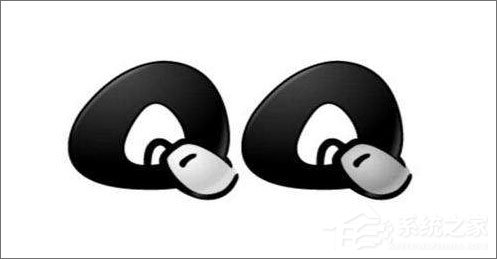 若我们在Windows10系统中遇到下载商店中的QQ没反应可按下面方法进行操作: 1、在Cortana搜索栏输入wsreset,点击第一个选项,重置命令会自动运行,并打开Win10商店;
若我们在Windows10系统中遇到下载商店中的QQ没反应可按下面方法进行操作: 1、在Cortana搜索栏输入wsreset,点击第一个选项,重置命令会自动运行,并打开Win10商店; 
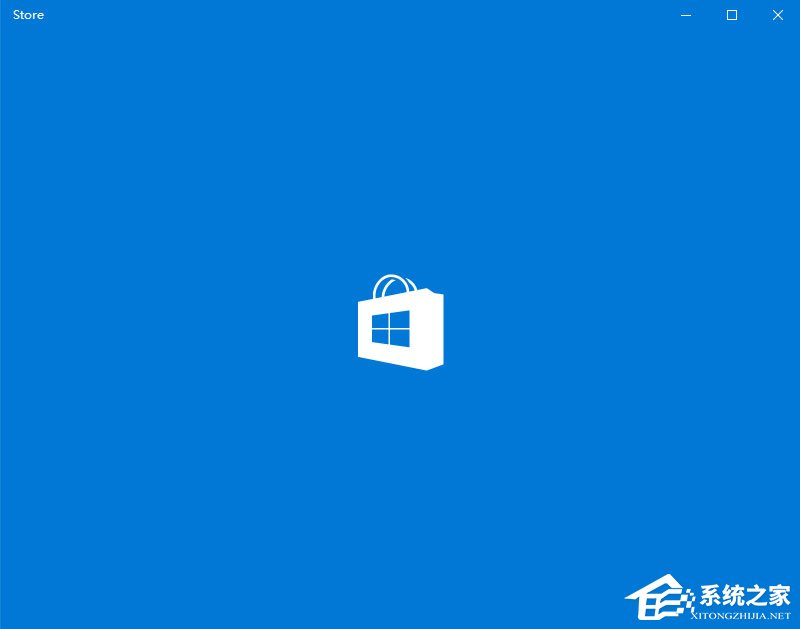 2、在任务栏的小娜搜索栏输入“疑难解答”,选择第一项;
2、在任务栏的小娜搜索栏输入“疑难解答”,选择第一项; 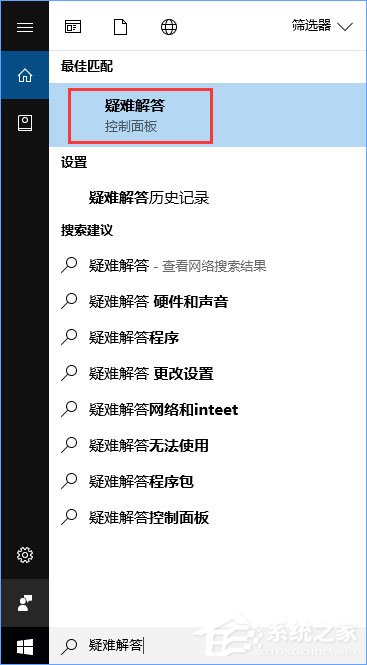 3、点击下方“使用Windows更新解决问题”,然后按提示一直点击“下一步”即可;
3、点击下方“使用Windows更新解决问题”,然后按提示一直点击“下一步”即可; 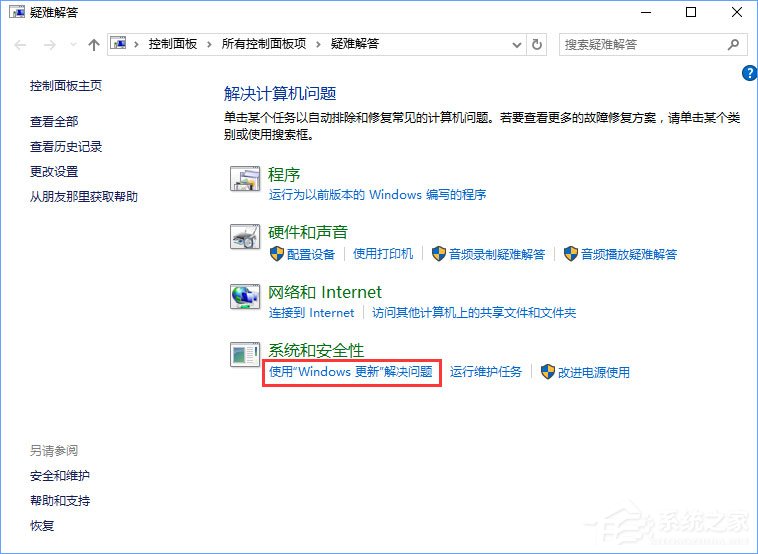
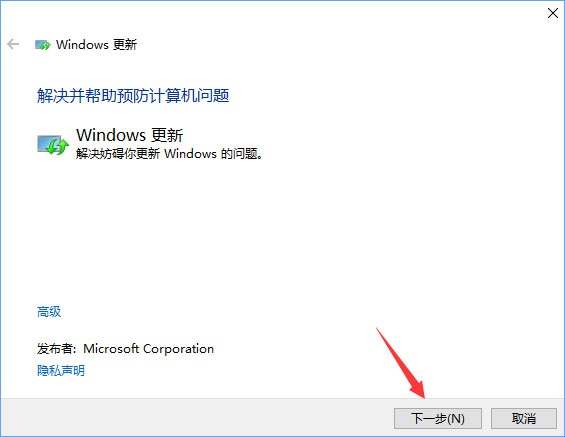 4、自动搜索问题并尝试解决,完成检查后便会给出相应的解决方法!
4、自动搜索问题并尝试解决,完成检查后便会给出相应的解决方法! 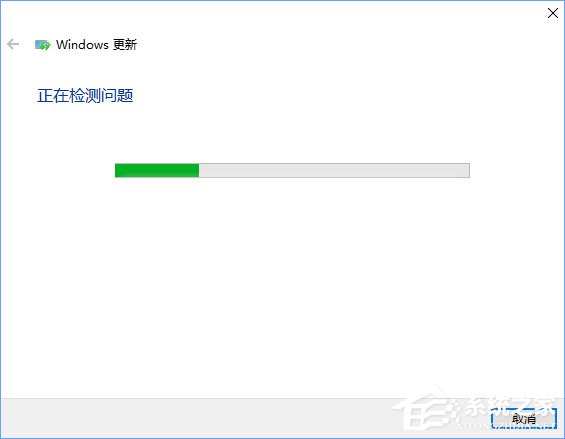
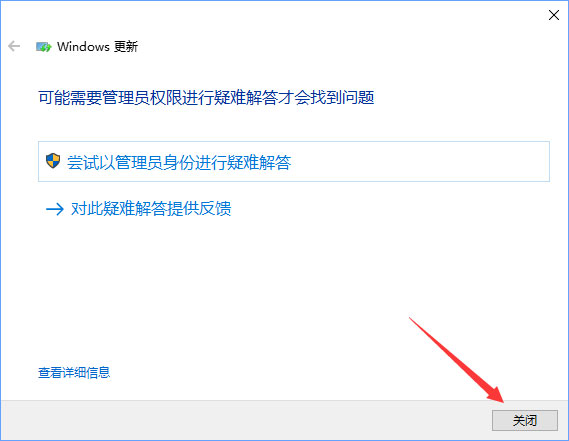 若以上方法仍然无效继续往下看: 1、按下win+R组合键打开运行,进入 services.msc 按下回车键。
若以上方法仍然无效继续往下看: 1、按下win+R组合键打开运行,进入 services.msc 按下回车键。  2、在服务界面双击点击Windows Update ,在打开的界面中点击 停止。
2、在服务界面双击点击Windows Update ,在打开的界面中点击 停止。 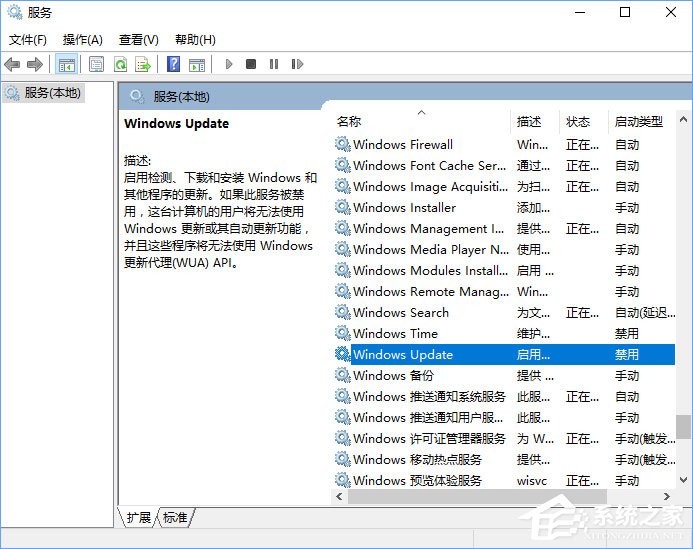
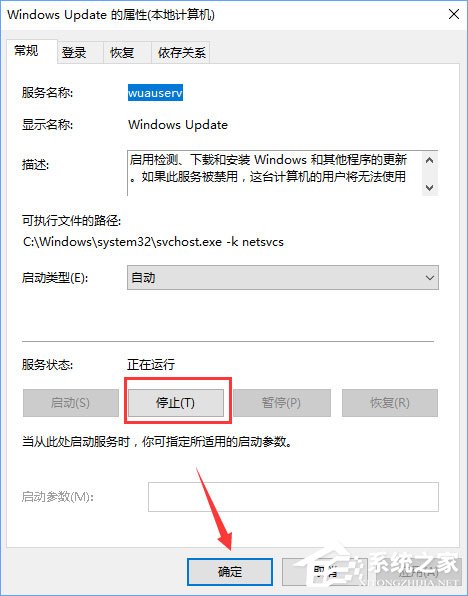 当然也可以在services.msc 服务上点右键,选择“停止”。
当然也可以在services.msc 服务上点右键,选择“停止”。 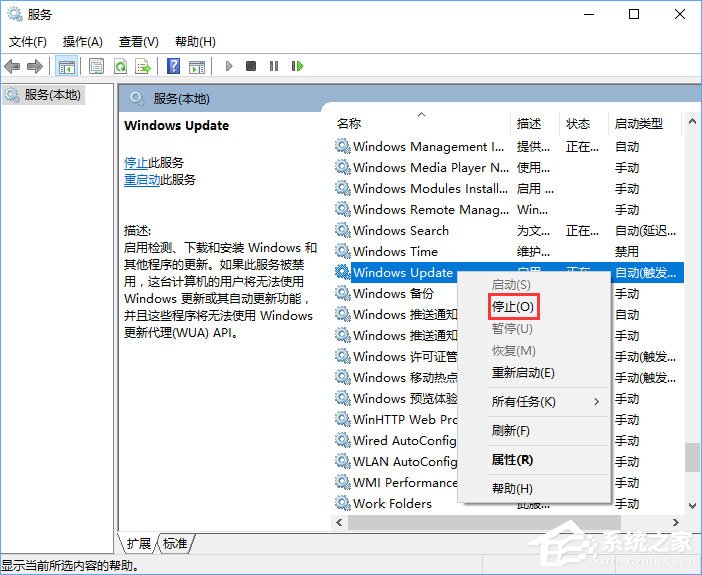 3、C:windows,找到SoftwareDistribution文件夹,将该文件夹删除。
3、C:windows,找到SoftwareDistribution文件夹,将该文件夹删除。 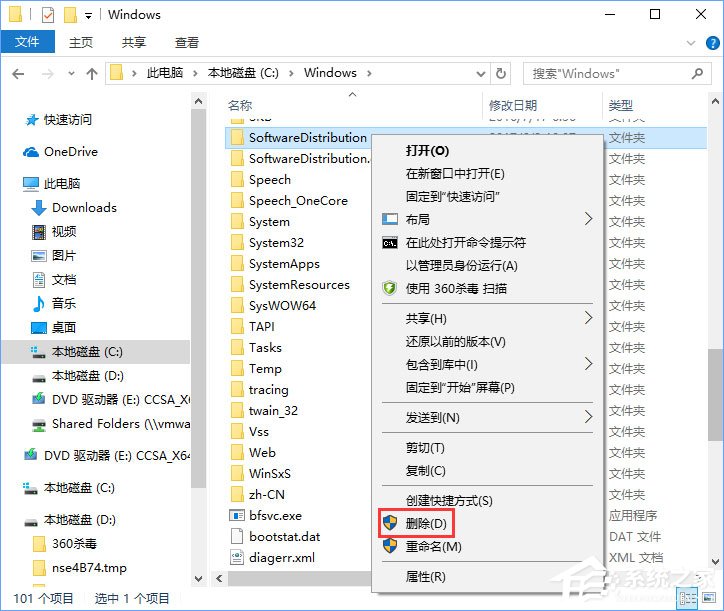 4、切换到服务界面,将Windows Update服务重新启用,启用后重新下载QQ。 以上便是Windows10安装QQ卡住不动的解决办法,有碰到此情况的伙伴,可以使用疑难解答来解决问题,如若无法修复,可以停用Windows Update服务试试。
4、切换到服务界面,将Windows Update服务重新启用,启用后重新下载QQ。 以上便是Windows10安装QQ卡住不动的解决办法,有碰到此情况的伙伴,可以使用疑难解答来解决问题,如若无法修复,可以停用Windows Update服务试试。 转载说明:欢迎转载本站所有文章,如需转载请注明来源于《绝客部落》。
本文链接:https://juehackr.net/jishu/xitong/jiaocheng/5838.html